VeraCrypt は、高度な暗号化アルゴリズムによってデータ セキュリティを強化する、強力なオープン ソース暗号化ソフトウェアです。AES、Serpent、Twofish などの標準をサポートしており、暗号化されたボリュームを作成し、ディスク全体を暗号化できます。隠しボリュームや否認可能性などの機能により、機密情報が機密に保たれ、不正アクセスから保護されます。
このガイドでは、コマンドライン ターミナルを使用して Debian 12 または 11 に VeraCrypt をインストールする手順を説明します。長年にわたる Launchpad PPA を通じて Debian および Ubuntu ユーザーに VeraCrypt パッケージを継続的に提供してきた、コミュニティが管理する APT リポジトリを利用します。この方法により、タイムリーな更新とシステムの安全な暗号化環境が保証されます。
VeraCrypt をインストールする前に Debian を更新する
まず、競合を避けるために、システムを更新して既存のパッケージがすべて最新であることを確認します。
sudo apt update && sudo apt upgradeNotesalexp.org APT リポジトリをインポートする
VeraCrypt はデフォルトでは Debian では利用できないため、Alex P が管理するサードパーティのリポジトリをインポートする必要があります。
sudo apt install \
dirmngr \
software-properties-common \
apt-transport-https \
curl \
lsb-release \
ca-certificates \
-y注: サードパーティのリポジトリをインポートするのはリスクが伴いますが、Alex P は Debian ユーザー向けにこの PPA を実施し、Ubuntu ユーザー向けに LaunchPAD のミラーを長年維持してきました。
次のタスクは、リポジトリ パッケージの信頼性を確認するために GPG キーをインポートすることです。
curl -fsSL https://notesalexp.org/debian/alexp_key.asc | gpg --dearmor | sudo tee /usr/share/keyrings/alexp_key.gpg > /dev/nullGPG キーがインポートされたら、次のコマンドで LaunchPAD PPA をインポートできます。
echo "deb [signed-by=/usr/share/keyrings/alexp_key.gpg] https://notesalexp.org/debian/$(lsb_release -sc)/ $(lsb_release -sc) main" | sudo tee /etc/apt/sources.list.d/alexp.listAPTコマンドでVeraCryptのインストールを完了する
続行する前に、新しくインポートされた PPA を反映するために APT アップデートを実行します。
sudo apt update次に、アプリケーションをインストールします。
sudo apt install veracryptVeraCryptを起動する
ソフトウェアをインストールしたら、いくつかの方法で起動できます。
CLIコマンド
まず、次のコマンドを使用してソフトウェアを起動できます。
veracryptGUIアイコンパス
ほとんどのデスクトップ ユーザーは、アプリケーション アイコンを使用してソフトウェアを開きます。これは、次のパスを使用して実行できます。
アクティビティ > アプリケーションを表示 > VeraCrypt
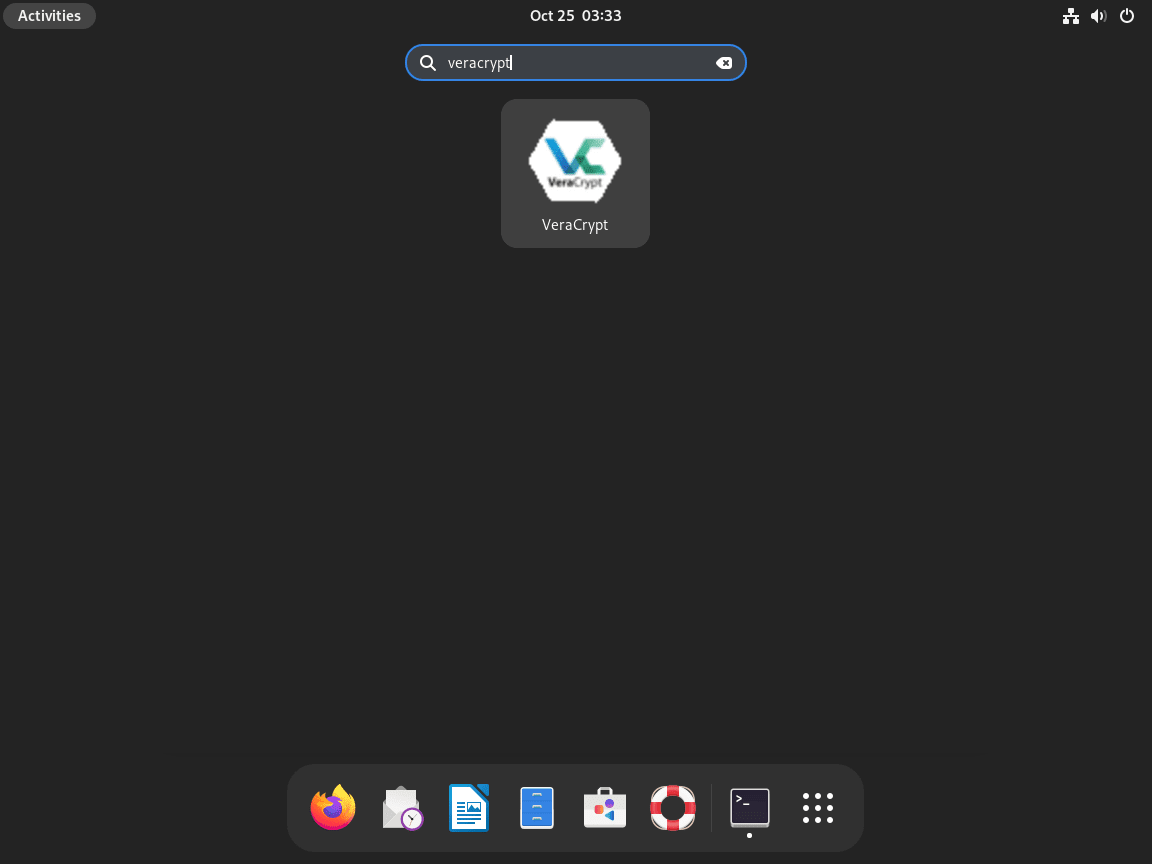
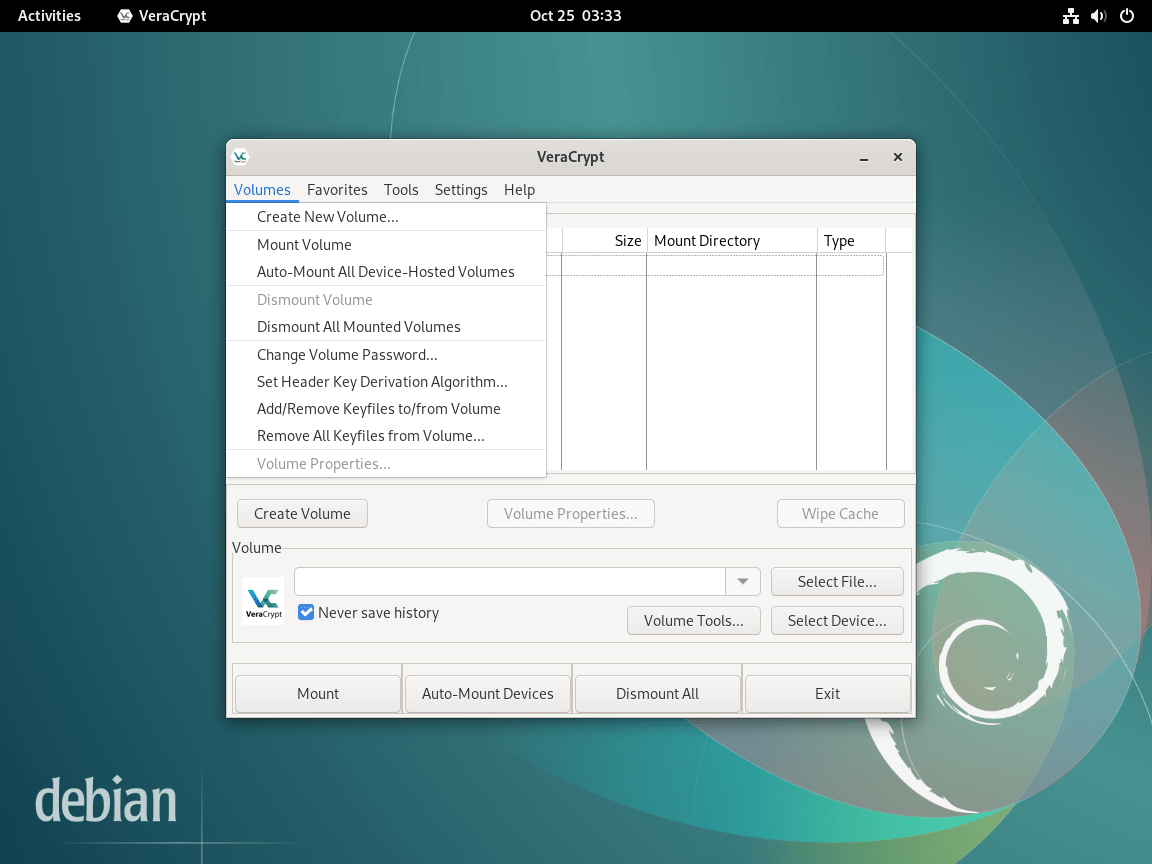
VeraCrypt の追加コマンド
VeraCrypt の更新
インストールが最新であることを確認する最良の方法は、コマンド ライン ターミナルを開いて次のコマンドを実行することです。
sudo apt upgrade && sudo apt upgradeこのコマンドは、システム パッケージを含む、APT パッケージ マネージャーを使用する他のすべてのパッケージが最新であることも確認します。
VeraCryptを削除する
アプリケーションが不要になったユーザーの場合は、元のインストール方法に合わせて、次のいずれかのコマンドを使用します。
sudo apt remove veracrypt次に、ソフトウェアを再度使用しないユーザーの PPA を削除する必要があります。
sudo rm /etc/apt/sources.list.d/alexp.listこのリポジトリから他のアプリケーションをインストールしている場合は、リポジトリを削除しないでください。誤って削除した場合は、コマンドを使用して再度インポートし、チュートリアルを開始してください。
結論
このインストールを完了すると、Debian システムに VeraCrypt が搭載され、強力な暗号化によってデータが保護されます。信頼できるコミュニティ APT リポジトリを活用することで、ソフトウェアが最新の状態に保たれ、熱心な貢献者によって維持されます。
VeraCrypt の使用を開始する際は、最新のセキュリティ強化のメリットを享受するために、システムとソフトウェアを常に最新の状態に保ってください。暗号化されたボリュームには常に強力で一意のパスワードを使用し、定期的なデータ バックアップを検討してください。これらの対策は、VeraCrypt が提供するセキュリティ機能を最大限に活用するのに役立ちます。


本当にありがとうございます。本当に助かりました。ただし、次のコマンドは受け入れられませんでした: curl lsb-release ca-certificates -y
エラーメッセージ: curl: オプション -y: パラメータが必要です
そこでマニュアルページを見て、次を試しました: curl lsb-release ca-certificates -y 300
エラーメッセージ: curl: (6) ホストを解決できませんでした: lsb-release
curl: (6) ホストを解決できませんでした: ca-certificates
残りのコマンドを間違えて実行したところ、VeraCryptがすぐに起動しました
また、veracrypt の削除セクションでは、コマンドは install ではなく、remove または purge にする必要があるのではないでしょうか。
フィードバックありがとうございます。ガイドがお役に立てて嬉しいです。
コマンドの問題に関しては、ちょっとした誤解があったようです。正しいコマンドは次のとおりです。
sudo apt install dirmngr software-properties-common apt-transport-https curl lsb-release ca-certificates -yこのコマンドは、curl、lsb-release、ca-certificates などのいくつかのパッケージをインストールします。apt install 部分が欠落している可能性があり、これが curl のエラーの原因となっているようです。
削除セクションに関しては、おっしゃる通りです。コマンドは install ではなく、remove または purge にする必要があります。これを修正するためにガイドを更新しました。
これらを指摘していただき、改めて感謝いたします。